Hiện nay, nhiều người rất thích sử dụng tính năng chụp ảnh trên Instagram vì ngoài chụp ảnh ra thì họ còn có thể sử dụng các filter làm đẹp thêm cho khuôn mặt. Tuy nhiên, đôi khi họ không thể dùng tính năng này. Vậy cách khắc phục lỗi không thể chụp ảnh trên Instagram là gì? Hãy cùng Công Ty Quảng Cáo Marketing Online Limoseo tìm hiểu cụ thể qua bài viết này nhé!
MỤC LỤC
1. Nguyên nhân không thể chụp ảnh trên Instagram
Có rất nhiều nguyên nhân dẫn đến việc người dùng không chụp hình được trên Instagram, dưới đây là một số lý do phổ biến nhất:
- Bộ nhớ dữ liệu đầy: Khi bộ nhớ dữ liệu đầy sẽ khiến cho ứng dụng không thể hoạt động và vận hành ở trạng thái tốt nhất được. Do vậy, các tính năng của ứng dụng cũng bị ảnh hưởng phần nào. Tức là nó vẫn có thể sử dụng được nhưng chỉ trong vài giây hoặc vừa chọn vào tính năng thì người dùng bị hệ thống đẩy ra khỏi ứng dụng.
- Chưa cập nhật phiên bản mới nhất: Trong quá trình sử dụng ứng dụng Instagram, nhiều người dùng dù đã sử dụng ứng dụng với một khoảng thời gian khá dài nhưng chưa từng xóa dữ liệu trên Instagram dù chỉ 1 lần, do đó khiến ứng dụng bị quá tải lưu trữ dữ liệu, trở thành nguyên nhân khiến người dùng không chụp ảnh trên Instagram được.
- Chưa cấp quyền cho ứng dụng: Vấn đề này có thể được xem là một vấn đề xảy ra thường xuyên với những người dùng sử dụng ứng dụng Instagram. Hiện nay, mặc dù Instagram có thể thực hiện được nhiều hoạt động để nâng cao trải nghiệm cho người dùng nhưng nếu người dùng chưa cấp quyền truy cập máy ảnh cho ứng dụng thì người dùng khi đó cũng không thể chụp ảnh.
Vậy nếu người dùng muốn khôi phục lại tính năng chụp ảnh trên Instagram ở trạng thái bình thường thị họ nên thực hiện những thao tác nào? Cùng tìm hiểu cụ thể ở nội dung cách khắc phục lỗi không thể chụp ảnh trên Instagram được đề cập phía dưới nhé.
2. Cách khắc phục lỗi không thể chụp ảnh trên Instagram
Có rất nhiều cách để khắc phục lỗi không thể chụp ảnh trên Instagram, dưới đây là một số cách tối ưu và hiệu quả nhất:
2.1 Cấp quyền cho ứng dụng
Đối với điện thoại Android: Người dùng thực hiện thao tác cấp quyền truy cập vào máy ảnh cho điện thoại Android bằng cách trên giao diện màn hình điện thoại chọn mục cài đặt, tiếp theo chọn ứng dụng, sau đó chọn Instagram, chọn quyền và tại nội dùng máy ảnh người dùng nhấn vào để bật cho phép truy cập lên sao cho thanh gạt màu xanh hướng sang phải.
Đối với điện thoại Iphone: Người dùng thực hiện thao tác cấp quyền truy cập máy ảnh cho Iphone bằng cách vào phần cài đặt trên thiết bị, tìm và nhấn chọn ứng dụng Instagram. Sau đó, người dùng nhấn mở tại dòng chữ camera để cho phép ứng dụng Instagram được quyền truy cập vào máy ảnh. Cũng tương tự như cách trên, khi thanh màu xanh hướng sang phải là hoàn tất.
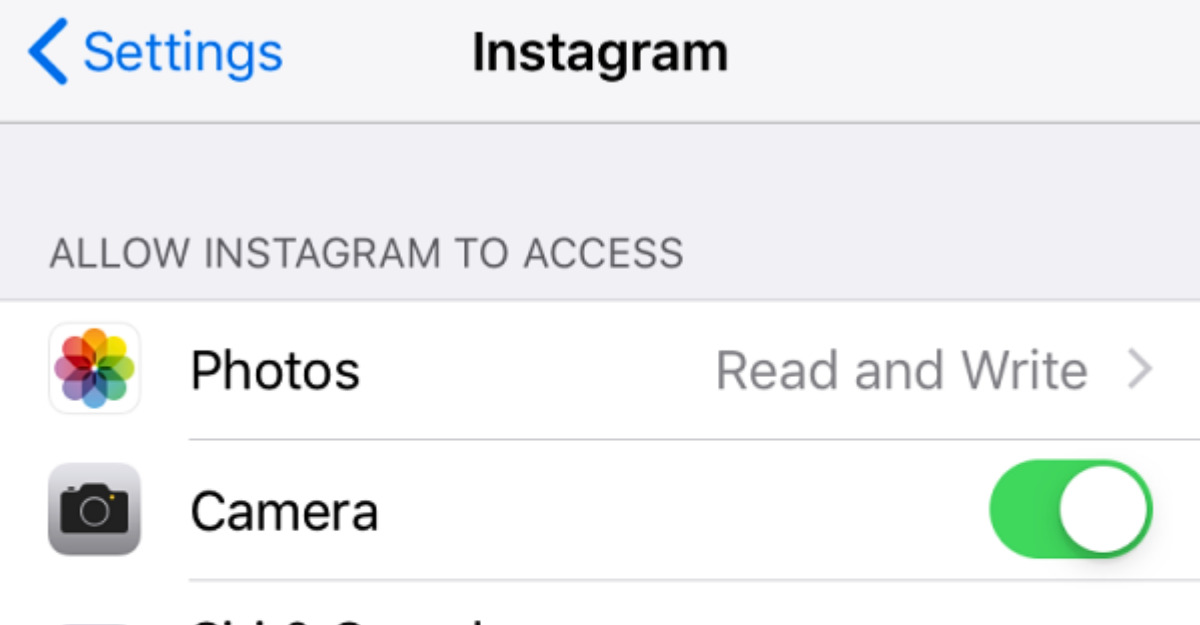
2.2 Xóa bộ nhớ dữ liệu
Người dùng có thể thực hiện thao tác xóa dữ liệu trên Instagram để thiết lập và làm sạch lại bộ nhớ Instagram ở trạng thái ổn định hơn. Để xóa bộ nhớ dữ liệu, người dùng cần chọn mục cài đặt, tiếp theo chọn ứng dụng, sau đó tìm và chọn ngay biểu tượng có dòng chữ Instagram. Cuối cùng người dùng nhấn lưu trữ, xóa dữ liệu rồi chọn nút OK là hoàn tất.
2.3 Cập nhật phiên bản mới nhất
Đây là một trong những thao tác dễ thực hiện nhất vì nó hoàn toàn rất đơn giản. Vì giữa Android và Iphone có sự khác biệt với nhau về hệ điều hành, nên quá trình cập nhật phiên bản cũng được phân loại để thực hiện phù hợp hơn:
Đối với điện thoại Android: Người dùng vào CH Play, gõ Instagram vào thanh tìm kiếm phía trên và chọn nút cập nhật để quá trình cập nhật lại hệ thống bắt đầu. Sau khi Instagram đã cập nhật xong thì người dùng nhấn vào nút mở để truy cập lại vào ứng dụng
Đối với điện thoại Iphone: Người dùng thực hiện thao tác cập nhật bằng cách vào App Store, nhập Instagram vào thanh tìm kiếm, sau đó người dùng nhấn vào nút cập nhật để cập nhật lại ứng dụng ở phiên bản mới nhất.
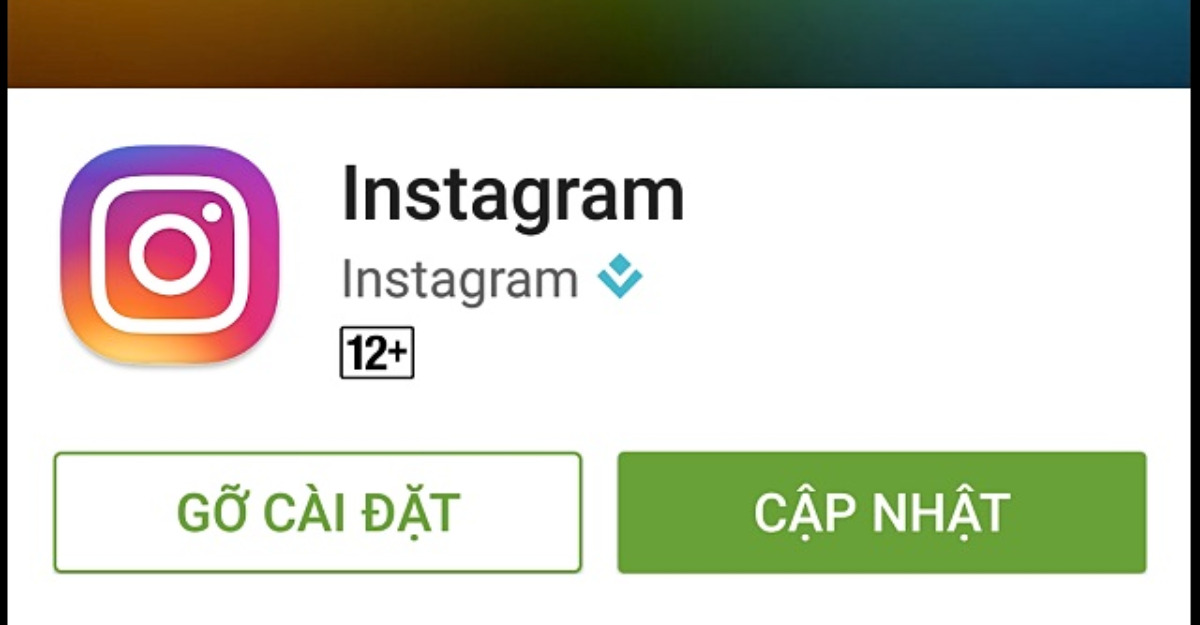
2.4 Tắt nguồn và mở lại
Người dùng tắt nguồn điện thoại và khởi động lại để có thể khắc phục được lỗi không thể chụp ảnh trên Instagram. Với điện thoại Android, người dùng có thể mở nguồn bằng cách nhấn giữ nút nguồn. Với điện thoại Iphone, người dùng có thể mở nguồn bằng cách nhấn giữ nút nguồn và nút âm lượng cùng lúc.
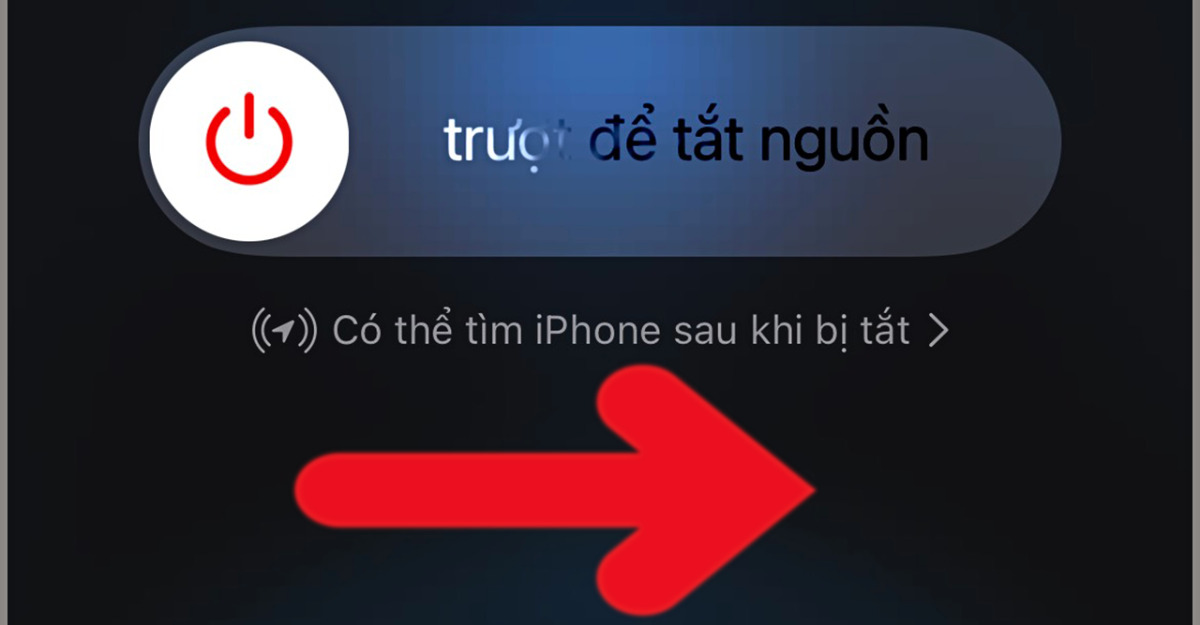
2.5 Gỡ cài đặt và tải lại
Cuối cùng, nếu người dùng đã thực hiện các thao tác trên mà Instagram vẫn chưa thể chụp ảnh được thì khi đó người dùng tiến hành nhấn giữ biểu tượng ứng dụng, chọn mục gỡ cài đặt để xóa ứng dụng ra khỏi thiết bị.
Để tải lại ứng dụng Instagram, người dùng có thể vào CH Play (đối với điện thoại Android) hoặc vào App Store (đối với điện thoại Iphone) để tải lại ứng dụng.
3. Các câu hỏi thường gặp
Tại sao không thể chụp ảnh trên Instagram?
Quyền truy cập máy ảnh và microphone không được cấp phép, lỗi ứng dụng hoặc phiên bản cũ của Instagram, không đủ dung lượng lưu trữ, kết nối mạng yếu hoặc không ổn định, lỗi hệ thống Instagram,…
Khắc phục lỗi không thể chụp ảnh trên Instagram như thế nào?
Cho phép Instagram truy cập máy ảnh, xóa dữ liệu Instagram, khởi động lại điện thoại, cập nhật phiên bản Instagram mới nhất,…
Làm thế nào để cấp quyền truy cập máy ảnh cho Instagram?
Để cấp quyền truy cập máy ảnh, bạn cần vào cài đặt của thiết bị di động, tìm đến ứng dụng Instagram và đảm bảo rằng quyền truy cập vào máy ảnh đã được kích hoạt.
Tóm lại, bài viết trên vừa đề cập cụ thể nội dung về cách khắc phục lỗi không thể chụp ảnh trên Instagram một cách chi tiết, dễ hiểu, dễ thực hiện. Hi vọng những thông tin từ bài viết trên do Công Ty Quảng Cáo Marketing Online Limoseo cung cấp sẽ hữu ích với bạn nhé!

